O que é o Google Stadia?

Estadios do Google é uma tecnologia de jogos em nuvem, desenvolvida por Google, que permite que você reproduza a reprodução de qualquer dispositivo, simplesmente usando sua conexão com a internet. O Google disponibilizou vários data centers ao redor do mundo, constituídos por servidores, nos quais os videogames são instalados: o usuário que usa o Stadia não faz nada além de se conectar a esses data centers e iniciar uma sessão do videogame em streaming, para começar a jogar .
Já existem serviços desse tipo, como PlayStation AgoraMas Estadios do Google possui uma tecnologia que permite a você jogar videogames com uma resolução que varia de 720p até 4K, com suporte HDR a Quadros 60 por segundo. A ideia do Google, porém, é suportar, no futuro, resoluções de até 8K, com 120 frames por segundo.
Outro elemento-chave desta tecnologia é olag input, ou seja, o atraso que ocorre entre o pressionamento de um botão no controle e a execução real da ação no videogame: o Google Stadia oferece uma experiência muito semelhante (em alguns casos melhor) do que a que um usuário pode ter no PC ou em consoles, resultando numa alternativa válida às plataformas de videojogos já existentes, mesmo que tudo dependa do estado da ligação à Internet.
Você tem que saber, de fato, que jogar Estadios do GoogleComo há uma restrição de conectividade com a Internet, você pode ter uma experiência de jogo ruim se sua linha doméstica não for adequada. Por isso, antes de pensar em experimentar este novo serviço, recomendo que teste a conexão. Este teste não deve ser realizado nos diversos serviços disponíveis na web, mas sim no do Google, que informa exatamente se a sua rede de Internet é adequada para o uso do Stadia.
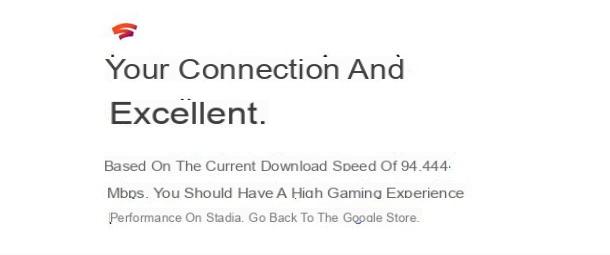
Para fazer isso, você simplesmente precisa se conectar a este link e pressionar o botão Verifique isso agora, aguardando o resultado que será mostrado na tela. Se o status da sua conexão for adequado, você provavelmente não terá problemas para usá-lo Estadios do Google. Vou lhe dar mais informações sobre isso em um capítulo dedicado.
Se você quiser se aprofundar no assunto relacionado a este serviço do Google, para saber como jogar pelo Stadia na sua TV, no seu PC ou no seu smartphone, sugiro que consulte as informações que encontrará no próximo capítulo, onde falei você sobre os requisitos necessários e dispositivos compatíveis.
Requisitos e dispositivos compatíveis

Como já mencionei nos parágrafos anteriores, Estadios do Google é um serviço estritamente vinculado à conexão com a Internet. Por isso, você deve ter certeza de que pode tirar o máximo proveito dele, sem problemas. Você deve saber, na verdade, que o Google Stadia está disponível em três formatos de qualidade, que requerem bandas específicas de conectividade com a Internet.
- A qualidade 720p a 60 FPS com áudio estéreo requer 10 Mbps.
- A qualidade 1080p HDR a 60 FPS com áudio surround 5.1 requer 20 Mbps.
- A qualidade 4K HDR a 60FPS com áudio surround 5.1 requer 35 Mbps.
Como você pode ver, a melhor experiência de jogo é com o 4K, o que, no entanto, necessariamente requer pelo menos 35 Mbps Conexão com a Internet (e, principalmente, deve ser uma conexão estável). Portanto, se você tiver uma conexão ADSL ou de fibra menor que o valor indicado, terá que se contentar em jogar em full HD ou em resolução mais baixa 720p. Claro, você pode desfrutar da experiência 4K se possuir uma TV ou monitor 4K.
Além da restrição de conexão com a internet, saiba que na estreia do Google Stadia é possível jogar com três configurações de jogo, dependendo do aparelho que você possui.
- Da TV, Usando Chromecast 4K e controlador Stadia.
- Da PC, Usando Google Chrome com teclado e mouse ou um controlador.
- Da smartphones com um controlador.
Para usar o Google Stadia de TV, você deve necessariamente ter um Chromecast 4K e um controlador Stadia, pois é o único dispositivo que pode fazer interface com este serviço de TV e garantir a melhor experiência de jogo. No lançamento, apenas 4K Chromecasts disponíveis no kits no Stadia (que também inclui o Stadia Controller) estão habilitados para o serviço. Se você já tem o Chromecast 4K, terá que aguardar a atualização do firmware que o habilitará para o Stadia.
Se você quiser jogar de computadorem vez disso, a única maneira de usar o Stadia é usar o navegador Google Chrome. Devido ao seu amplo uso nos sistemas operacionais mais famosos, saiba que você será capaz de usar um PC com Windows, MacOS, Linux o ChromeOS. É necessária a versão mais atualizada do Google Chrome, sobre a qual falei extensivamente neste guia.
Em um PC, você também pode usar o mouse e o teclado que já possui, mas também pode combinar um controlador. Os compatíveis são definitivamente o único estádio, o Sony DualShock 4 di PlayStation e controlador Microsoft Xbox One o Microsoft Xbox 360. No Windows, você também pode usar o controlador Nintendo Switch Pro.
Para jogar de smartphonesEm vez disso, você deve saber que, embora o serviço esteja disponível em dispositivos Android, no lançamento do Google Stadia será possível jogar no Google Pixel 2, Pixel 3 e 3a o 4 pixels, que tem pelo menos a versão Torta Android (9.0 ou superior).
Os smartphones Android precisam emparelhar um controlador para jogar: você pode usar o controlador Stadia ou os mesmos que indiquei nos parágrafos anteriores relativos à plataforma PC, portanto o DualShock 4 ou isso para Xbox One o Xbox 360.
Em geral, a compatibilidade com todos os controladores mais populares para consoles de videogame é garantida, mas você pode usar qualquer um deles: esteja ciente de que, como a compatibilidade não é garantida, não há garantia de que o controlador que já possui funcionará. Com Stadia . Por isso, você terá que testá-lo pessoalmente e, em caso de resultado negativo, comprar um compatível, como os que já indiquei nos parágrafos anteriores.
Preço do Google Stadia
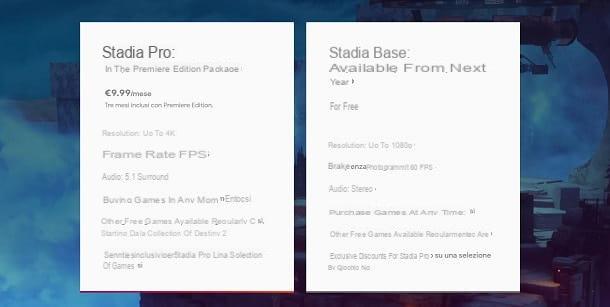
Estadios do Google é principalmente um serviço Gratuito, como outras plataformas já conhecidas, como vapor. Portanto, você só precisa de uma conta do Google, também gratuita, para acessar o serviço e jogar. Todos os videogames do catálogo devem ser adquiridos individualmente para serem jogados. Uma assinatura também está disponível Stadia Pro, que permite obter benefícios adicionais em relação à versão gratuita, que listarei abaixo.
- Base de estádios: é Gratuito com uma resolução de até 1080p a 60 FPS com áudio estéreo. Os videogames devem ser adquiridos individualmente.
- Stadia Pro: tem um custo de 9,99 euro / mês irrestrito com uma resolução de até 4K a 60FPS em HDR com áudio surround 5.1. Os videogames devem ser adquiridos individualmente, mas alguns títulos do catálogo são cedidos periodicamente, além de ter acesso a descontos exclusivos.
No lançamento do Google Stadia, que ocorreu em 19 de novembro de 2019, você só pode acessar o serviço com Stadia Pro mas, a partir de 2020, todos os usuários terão a oportunidade de utilizar o serviço gratuitamente, por meio do plano Fundo. Além disso, os videogames com o Stadia Pro devem ser desbloqueados pelo usuário e podem ser acessados enquanto a assinatura estiver ativa. No caso de uma interrupção, esses jogos não poderão ser reproduzidos temporariamente, pelo menos até que o Stadia Pro seja reativado.
Como, entretanto, já antecipei no capítulo anterior, dependendo do dispositivo no qual você deseja jogar, é necessário que você tenha alguns componentes de hardware específicos. Portanto, para jogar na TV, você tem que comprar um Chromecast 4K, o preço do qual é 79 €, E uma controlador Stadia, o preço do qual é 69 €. Para jogar o lançamento, no entanto, você precisa comprar o pacote Founder Edition (não está mais disponível) ou aquele Edição Premiere, que já contém um Chromecast 4K e um controlador Stadia, ao preço de 129 €.
Também está incluído neste kit um código de acesso ao serviço por 3 meses (Stadia Pro), tanto para você quanto para um amigo seu. Se você já possui um Chromecast de 4K, comprar o Stadia Controller não garante que você possa usar o Stadia, tanto porque nos estágios iniciais você só pode acessar com o pacote Fundador o Premiere, até porque, como já antecipei, os 4K Chromecasts já existentes no mercado não estão habilitados para o serviço, pelo menos até que seja realizada a atualização do firmware que resolva este problema.
Em resumo, embora este serviço do Google seja gratuito, evitando ativar uma assinatura do Stadia Pro se você não estiver interessado em recursos adicionais, para jogar da TV no momento você deve necessariamente estar equipado com um Chromecast 4K e um controlador Stadia, voltado para as despesas que eu indiquei para você. O mesmo vale para a utilização do serviço a partir de smartphones, que no momento só está habilitado a partir do Pixel 2 ou versões posteriores dos smartphones Google.
Como comprar o Google Stadia
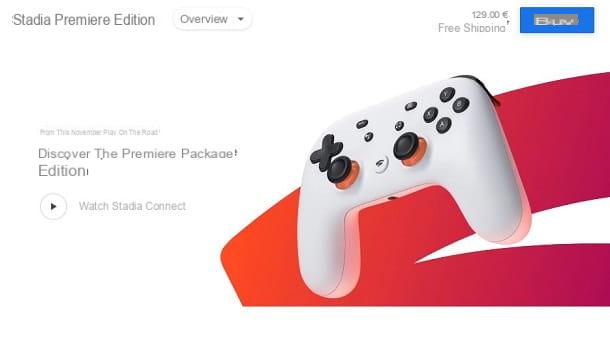
Se você quiser comprar um Stadia Pro para utilizar o serviço através do Google Chrome ou de um smartphone, informo que esta operação não é possível neste momento. Essa possibilidade será ativada a partir de 2020, quando o serviço estará totalmente operacional.
Se, entretanto, você quiser comprar o kit Stadia Premiere Edition, você pode fazer isso diretamente da loja virtual do Google, conectando-se a este endereço e fazendo login com sua conta do Google. O que você precisa fazer é simplesmente pressionar o botão comprar, então na chave Ir ao carrinho e continue o procedimento usando a chave Pagar.
Na seção que é mostrada a você, você deve indicar o endereço de entrega e, em seguida, inserir uma forma de pagamento válida: você pode usar a conta PayPal, Sua cartão de crédito ou débito ou um Vale-presente do Google, disponível na maioria das lojas de eletrônicos ou supermercados.
Quando este procedimento for concluído, você receberá várias comunicações por e-mail que o notificarão quando o pedido for processado e a remessa for feita. Na seção Encomendas da loja do Google, você pode visualizar o kit que acabou de comprar e rastrear sua entrega, usando o botão de rastreamento de pedido apropriado.
Como funciona o Google Stadia
Se você comprou Estadios do Google, nos próximos capítulos explicarei como configurar o serviço para que você possa usá-lo e jogar com essa nova tecnologia do Google.
Crie sua conta
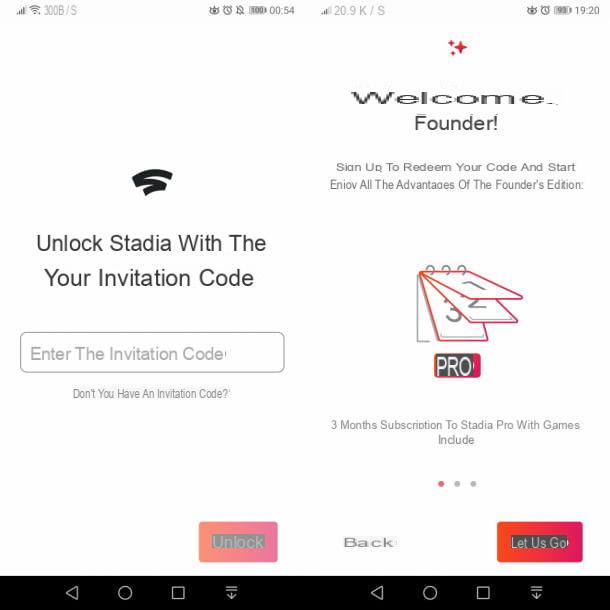
A primeira etapa é baixar o estádio por Android (Android 6.0 ou superior) o iOS (iOS 11.0 ou superior) Este serviço Google é gerido inteiramente através da aplicação móvel, que pode descarregar na loja virtual de referência do seu smartphone. Por meio do aplicativo estádio você pode, de fato, gerenciar sua assinatura, comprar videogames e iniciá-los em dispositivos compatíveis.
Depois de comprar o Founder Edition ou o Edição Premiere do Stadia, você receberá um código por e-mail para ativar o serviço em sua conta do Google. O que você precisa fazer é abrir o aplicativo de estádio e faça login com sua conta do Google, indicou a sua email e senha. Feito isso, é exibida uma caixa de texto na qual você deve digitar o código recebido por e-mail, confirmando a operação usando o botão destravar.
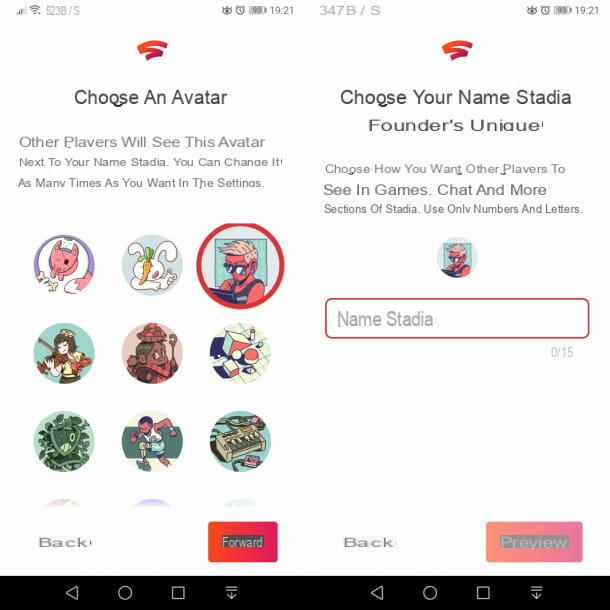
Agora, pressione o botão Vir e aceitar os termos de uso do serviço, marcando a caixa apropriada e tocando no botão para a frente. Neste ponto, selecione o seu avatar e digite um apelido para uso no Stadia.
Então você só precisa apertar o botão Visualização e, caso queira confirmar tudo, aperte o botão Use este nome. Caso contrário, pressione o botão Mude o nome, para mudar sua escolha.
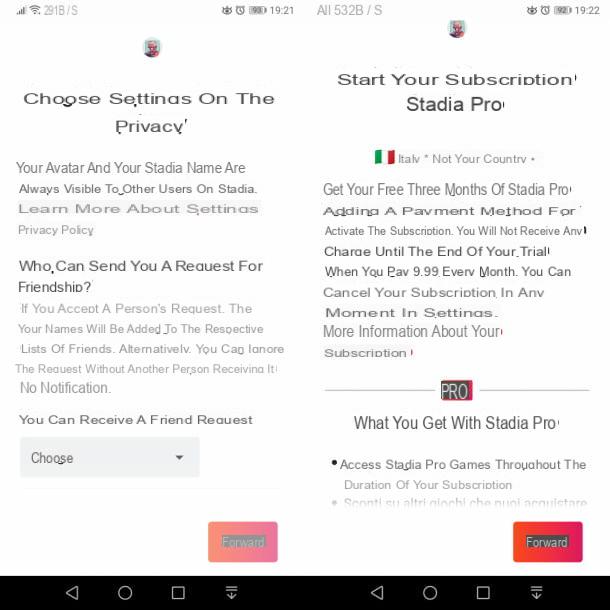
Depois de realizar a operação descrita até agora, você precisará configurar a conta em relação às configurações no política de privacidade: em seguida, pressione o botão para a frente e use os menus suspensos que são mostrados a você, para selecionar todas as opções de privacidade que são mostradas a você.
Quando terminar, pressione o botão para a frente, para ir para a próxima etapa: na seção que você vê, é solicitado que você ative a assinatura para Stadia Pro. Isso já está incluído na avaliação de três meses que você recebeu, mas será automaticamente renovado no final deste período 9,99 euro / mês, a menos que você cancele a inscrição primeiro. Portanto, será exibida uma tela, através da qual você pode adicionar a forma de pagamento a ser usada no final do período de teste gratuito.
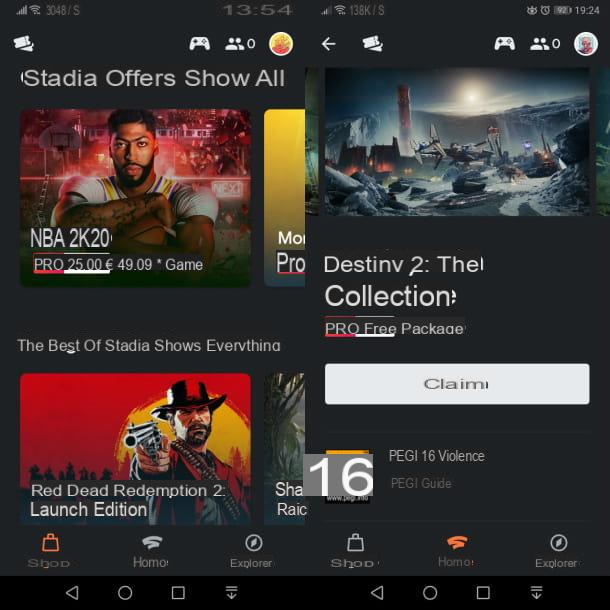
Ao concluir esta fase também, você terá acesso à tela principal do aplicativo estádio: a partir daqui, você pode navegar no catálogo de videogames para comprar e desbloquear aqueles que são oferecidos gratuitamente. Para prosseguir, basta acessar a guia loja, abaixo, e localize a categoria Jogos Stadia Pro. Após selecionar o jogo, pressione o botão Afirmação, para adicioná-lo à sua conta.
Para comprar qualquer videogame, em vez disso, selecione-o na loja e pressione o botão comprar. Confirme a forma de pagamento, através da caixa que lhe é mostrada (que é a mesma que você configurou antes para a assinatura do Stadia Pro), e pressione o botão Compre com um toque, para adicioná-lo à sua conta.
Para ajustar as configurações de qualidade gráfica, não importa em qual dispositivo você usará o Stadia, você precisa agir diretamente no aplicativo estádio: depois toque emícone de avatar, no canto superior direito e selecione o item Uso de dados e desempenho. Nas opções que você vê agora, escolha A melhor qualidade visual jogar até 4K (apenas com Stadia Pro), Equilibrado, para jogar até 1080p, Ou Uso limitado de dados, para jogar até 720p.
Jogue no Stadia da TV
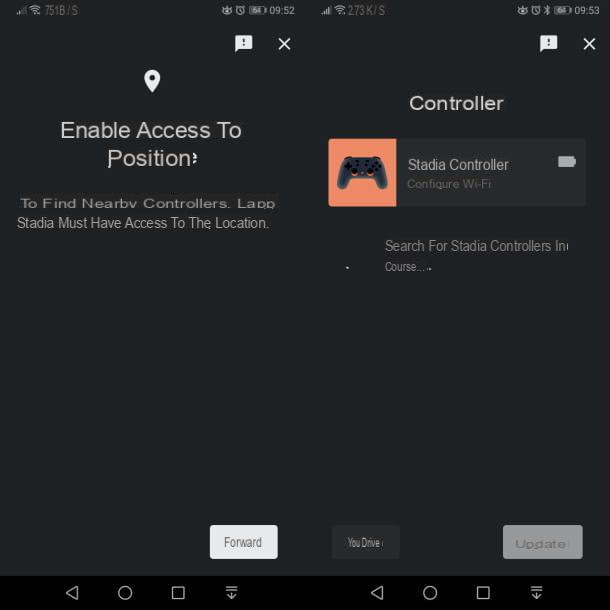
para jogar no Stadia da TV, você deve primeiro configurar o seu Chromecast 4K. O procedimento é simples: você tem que usar o app Página inicial do Google (Android / iOS) e siga as instruções que aparecem na tela da TV, após conectar o Chromecast, e na tela do smartphone. Se você quiser saber mais sobre como configurar o Chromecast, remeto-o ao meu guia dedicado ao assunto.
Agora que você configurou seu Chromecast 4K, é hora de fazer o mesmo com o controlador Stadia. O que você precisa fazer é iniciar o aplicativo estádio e pressioneícone do controlador, que você encontra no canto superior direito. Na tela que você vê, será solicitado que você ative os GPS que o Bluetooth: você pode seguir o procedimento na tela ou ler o que já indiquei em meus guias sobre como funciona o GPS e como ativar o Bluetooth.
Neste ponto, o aplicativo fará a varredura de dispositivos próximos para encontrar o controlador Stadia. Certifique-se, nesta fase, de que pressionou por muito tempo o botão com o logotipo do Stadia no controlador, para ligá-lo. Depois que ele é localizado, ele pressiona seu nome no aplicativo Stadia e aguarde sua configuração, para a qual você terá que seguir as instruções na tela do smartphone.
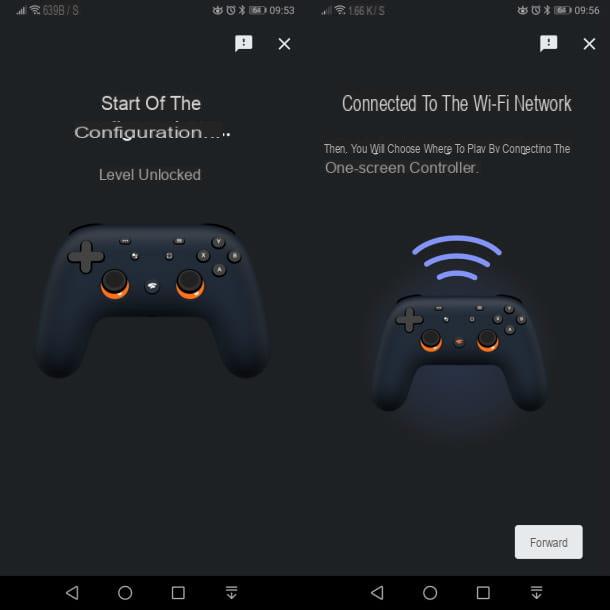
O que você precisa fazer é responder Sim para a pergunta Ele está vibrando?, se você detectar uma vibração no controlador. Em seguida, toque em Continuando e decidir se deseja compartilhar dados de diagnóstico e uso com o Google pressionando o botão Sim, permitir compartilhamento ou sobre Não, não compartilhe.
Por fim, pressione o botão Conectando-se a [nome da rede Wi-Fi], para conectar o controlador ao Wi-Fi. Observe que pode ser necessário inserir a senha de sua rede Wi-Fi para concluir a configuração. No final deste processo, a atualização de firmware mais recente será baixada para aproveitar ao máximo o Stadia Controller com sua TV ou outros dispositivos que você possui.
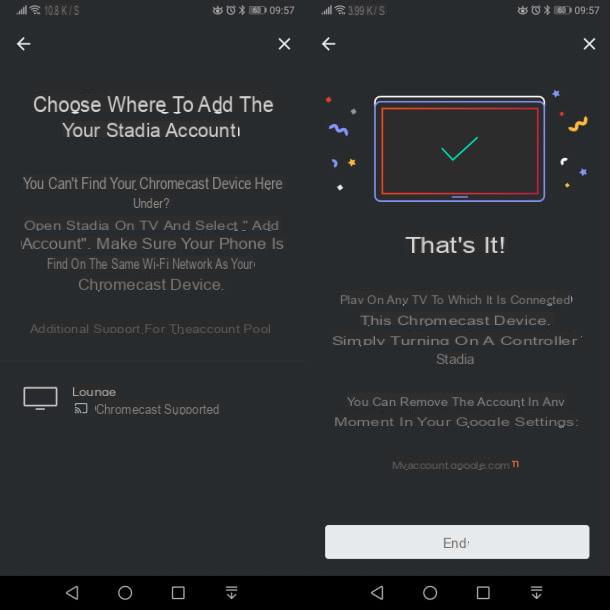
O último procedimento a ser realizado é atribuir o Chromecast 4K ao Stadia. Inicie o aplicativo novamente estádio, pressionaseu ícone de avatar, no canto superior direito e selecione o item Adicionar conta ao Chromecast. Pigia, portanto, em nome do Chromecast que você atribuiu durante a fase de configuração, pressione conectar e pronto.
Agora, para jogar Stadia na TV, tudo o que você precisa fazer é entrar no Fonte HDMI no controle remoto da TV e pressione botão com logotipo estádio, para iniciar o controlador. Imediatamente o logotipo do Stadia será mostrado na TV e você terá acesso à tela principal dos jogos comprados, que você pode jogar simplesmente pressionando o botão JOGAR, no centro da tela.
Jogue no PC Stadia
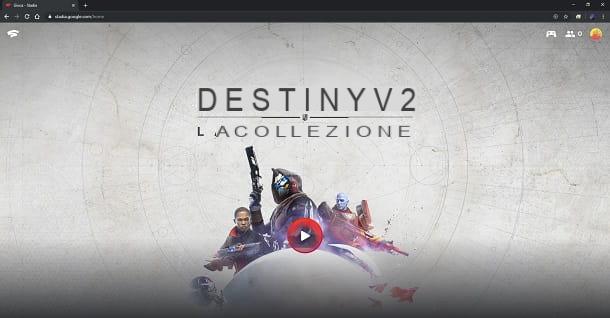
Jogue no PC Stadia é uma operação mais simples do que a que mostrei no capítulo anterior. Tudo que você precisa fazer é iniciar o navegador Google Chrome e acesse o site stadia.google.com. Depois de fazer isso, faça login com sua conta do Stadia e pronto.
Na tela que é mostrada para você, você encontrará seus jogos comprados, que você pode jogar simplesmente pressionando o botão JOGAR no centro da tela. O teclado e o mouse serão detectados automaticamente, mas, se você conectou um controlador compatível, também pode jogar diretamente com ele, bastando conectá-lo via USB ou Bluetooth ao computador.
Jogue no Stadia a partir de um smartphone

Jogue no Stadia a partir de um smartphone requer apenas que você tenha um dispositivo compatível e um controlador conectado a ele, via USB ou via Bluetooth, que já falei em um capítulo dedicado a este assunto.
Tudo que você precisa fazer é iniciar o aplicativo estádio e escolha um dos videogames para jogar. No menu suspenso no centro da tela, selecione o dispositivo Android que você está usando e pressione a tecla JOGAR para iniciar o jogo. Um acéfalo, certo?
Em caso de problemas

Dado que Estadios do Google é um serviço que é prestado através da Internet, poderá ter problemas de lag ou de qualidade reduzida por vezes, devido ao entupimento da sua linha. Na verdade, você deve saber que se durante o uso do Stadia houver outros membros da família assistindo filmes ou séries de TV no Netflix, Prime Video ou outras plataformas semelhantes, a qualidade do Stadia pode ser afetada.
Este problema pode ser resolvido se você decidir fazer upgrade para um plano de internet com mais largura de banda, como aquele em fibra, se disponível em sua área. Por falar nisso, recomendo que você leia meu guia sobre as melhores ofertas de fibra.
Se sua conexão já estiver perfeita como está e não houver outros usuários conectados ao Wi-Fi que estejam usando grande parte da largura de banda da rede, então o problema provavelmente pode estar na conectividade sem fio. A este respeito, recomendo que você use um link em LAN no seu PC ou Chromecast 4K, possivelmente usando um sistema de Powerline para chegar até mesmo a locais onde o sinal wi-fi é mais fraco ou, em geral, para ter uma conexão mais estável.
Outro elemento que você deve levar em consideração para jogar no Stadia é empregar um roteador com uma banda Wi-Fi ligada 5GHz, recursos nem sempre disponíveis em modems emprestados para uso por operadoras de telefonia.
A banda de 5 GHz permite que você tenha uma conexão wireless melhor e mais estável, garantindo uma maior disponibilidade de banda, em comparação com a de 2,4 GHz. Se você deseja saber mais sobre essa tecnologia em roteadores, sugiro que leia meu guia dedicado ao assunto.
Por fim, se você joga em um PC, pode ter problemas ao executar jogos por meio do Stadia se tiver extensões ativas no Google Chrome. Nesse sentido, a solução ideal para resolver qualquer problema desse tipo é iniciar o Stadia por meio de um guia na navegação anônima. Expliquei a você em detalhes como fazer isso em meu tutorial sobre como navegar incógnito com o Chrome.
Para quaisquer outros problemas relacionados ao Stadia, recomendo que você consulte a seção de ajuda no site do Google. Como alternativa, você também pode fazer com que o suporte do Google entre em contato com você, por telefone ou chat, seguindo as instruções neste link, caso encontre defeitos no hardware do Google que você adquiriu.
Google Stadia: o que é e como funciona

























